Cómo crear y usar un atajo de modo de suspensión de Windows 10/11

- 2457
- 182
- Alejandro Duran
Poner su PC en modo de suspensión no debería ser difícil, y Microsoft sabe que. Ya sea que use una PC Windows 10 o Windows 11, tiene varias formas de hacer que su sistema ingrese al modo de suspensión. En caso de que no le gusten las ofertas predeterminadas, puede hacer sus propios atajos y poner su PC a dormir.
Algunas formas de acceder al modo de suspensión de Windows incluyen usar una opción en el menú de usuario de Power, ejecutar un comando en un símbolo del sistema y hacer un atajo de escritorio. Explicaremos cómo usar todos estos métodos en su computadora.
Tabla de contenido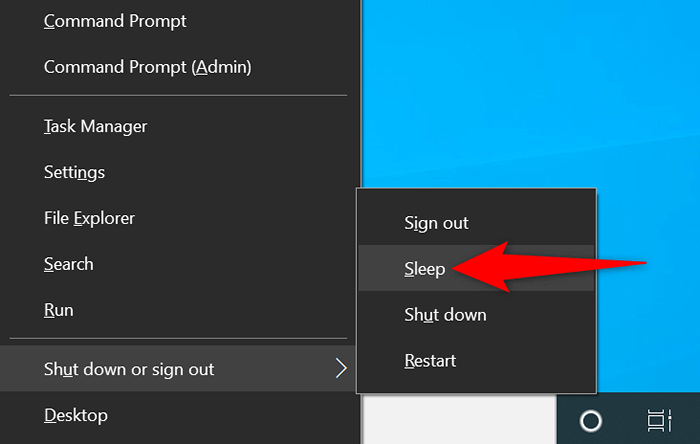
Si no prefiere presionar los botones de teclado, puede elegir los elementos en el menú usando su mouse o trackpad.
Use el atajo de teclado Alt + F4 para poner su PC en modo de suspensión
Tanto Windows 10 como 11 ofrecen un Apague las ventanas cuadro de diálogo que puede usar para poner su PC en modo de suspensión. Este cuadro de diálogo se abre con un atajo rápido del teclado, haciendo que ingrese el modo de suspensión más rápido.
Un inconveniente menor de este método es que presionar el atajo de teclado cerrará sus ventanas enfocadas. Por lo tanto, querrá usar este método accediendo primero al escritorio de su PC.
- Prensa Alternativo + F4 Al mismo tiempo en tu teclado.
- Elegir Dormir desde el ¿Qué quieres que haga la computadora?? Menú desplegable.
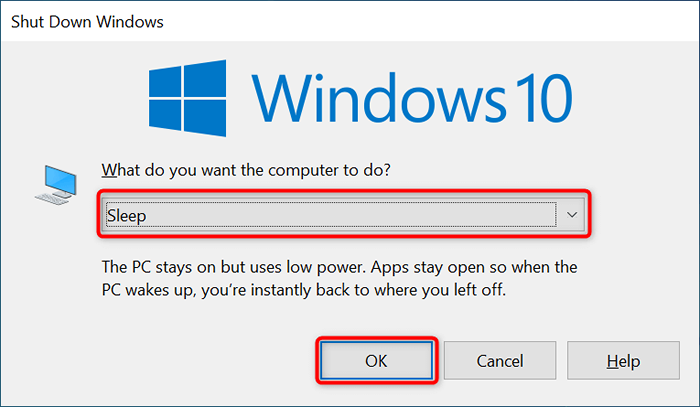
- Seleccionar DE ACUERDO En la parte inferior del cuadro de diálogo.
Acceda al menú de encendido para ingresar al modo de suspensión en Windows
El menú de inicio de Windows aloja accesos directos a casi todas las aplicaciones y funciones en su PC. Uno de estos es un atajo de menú de alimentación que revela varias opciones de energía, incluida la opción Modo de suspensión.
Si prefiere usar el menú de inicio para sus tareas, le gustará esta forma de ingresar al modo de suspensión de su PC.
- Acceder al Comenzar menú presionando el Windows clave en su teclado o seleccionar el Comenzar icono de menú en la esquina inferior izquierda de su pantalla.
- Elegir el Fuerza icono en el menú de inicio.
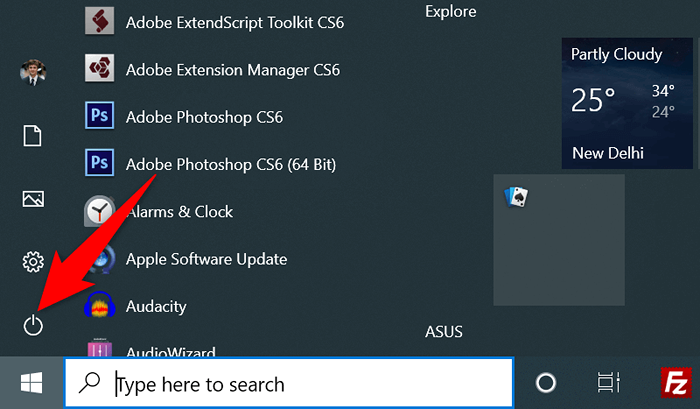
- Selecciona el Dormir opción en el menú de encendido.
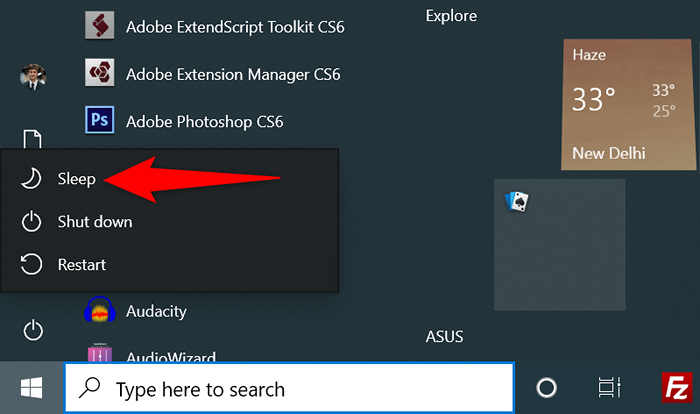
Hacer que las ventanas se duermen con un comando de solicitado de sistema
Tiene suerte si prefiere usar comandos para ejecutar tareas en su PC. Windows ofrece un comando dedicado que puede usar en una ventana de símbolo del sistema para poner a dormir su PC.
El único inconveniente de este método es que el método hibernará su PC en lugar de ingresar al modo de suspensión si tiene esa función habilitada. Sin embargo, puede desactivar la hibernación en su PC para evitar esta situación.
Aquí le mostramos cómo deshabilitar la hibernación en su PC:
- Abre el Comenzar menú, busque Solicitante del sistema, y seleccionar Ejecutar como administrador.
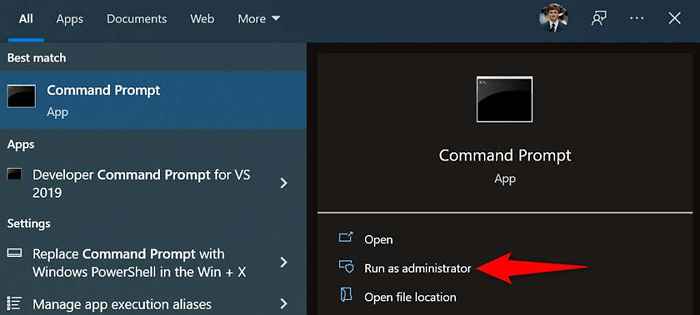
- Elegir Sí en el Control de cuentas del usuario inmediato.
- Ingrese el siguiente comando en el símbolo del sistema y presione Ingresar: PowerCFG -H OFF
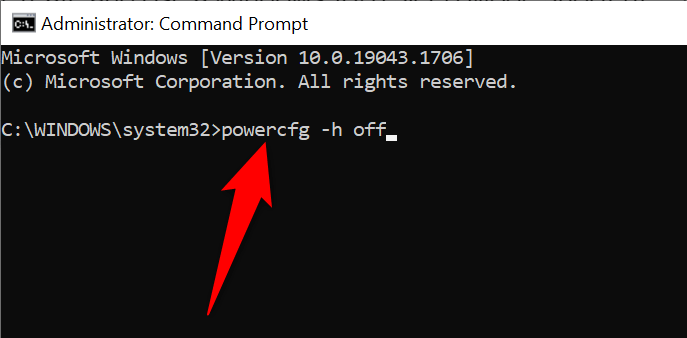
Si ya tiene hibernación deshabilitada, o acaba de apagar la función utilizando los pasos anteriores, aquí le mostramos cómo hacer que su PC duerma con un comando:
- Abierto Solicitante del sistema con derechos de administrador en su PC.
- Ingrese el siguiente comando en el símbolo del sistema y presione Ingresar:
Rundll32.exe powrprof.dll, setSuspendState 0,1,0
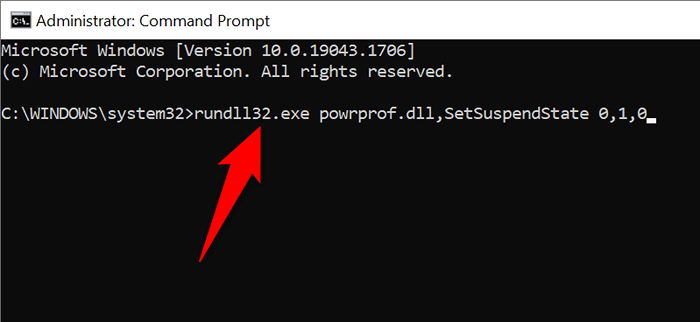
- Su PC entrará en modo de suspensión.
Cree un atajo de escritorio para el modo de suspensión
Windows le permite crear un atajo de escritorio para casi todos los elementos almacenados en su PC. Puede hacer un atajo en modo de suspensión en su escritorio y hacer doble clic en ese atajo cada vez que desee usar el modo de suspensión.
La creación de este acceso directo implica usar un comando en lugar de vincular a un archivo en su PC. Opcionalmente, puede asignar el acceso directo a una tecla de teclado para colocar rápidamente su PC en modo de suspensión.
- Acceda a su escritorio presionando Windows + D.
- Haga clic derecho en cualquier lugar en blanco y seleccione Nuevo > Atajo.
- Ingrese el siguiente comando en el Escriba la ubicación del artículo campo. Entonces, seleccione Próximo.
Rundll32.exe powrprof.dll, setSuspendState 0,1,0
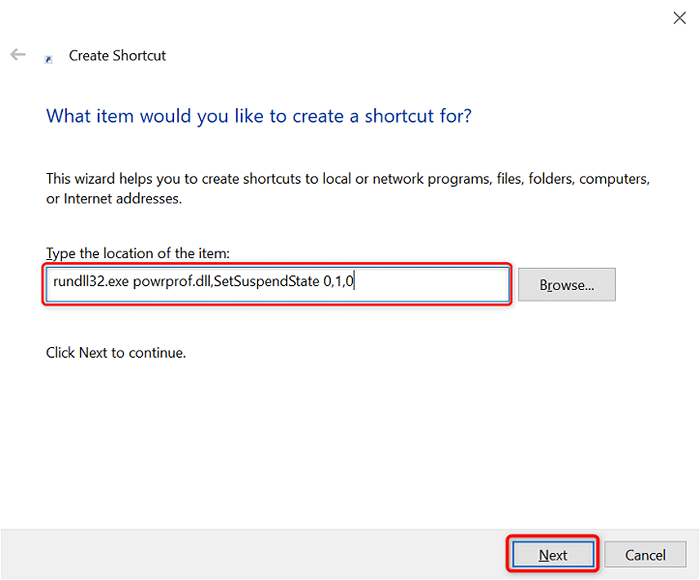
- Ingrese el nombre de su atajo en el Escriba un nombre para este atajo campo. Este puede ser cualquier nombre de su elección. Entonces, seleccione Finalizar.
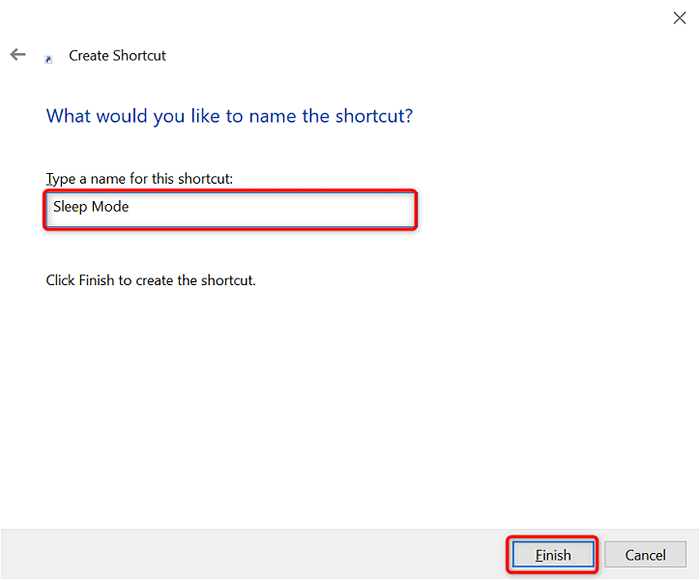
- Su atajo en modo de suspensión ahora está listo en su escritorio. Haga doble clic en este atajo cada vez que desee que su PC duerma.
Ahora puede asignar un atajo de teclado al acceso directo al modo de suspensión, por lo que su PC ingresa al modo de suspensión con una tecla de tecla:
- Haga clic con el botón derecho en su atajo en modo de suspensión y seleccione Propiedades.
- Elegir el Atajo Pestaña en la parte superior.
- Selecciona el Tecla de acceso directo campo.
- Presione las teclas en su teclado que desea asignar al atajo en modo de suspensión.
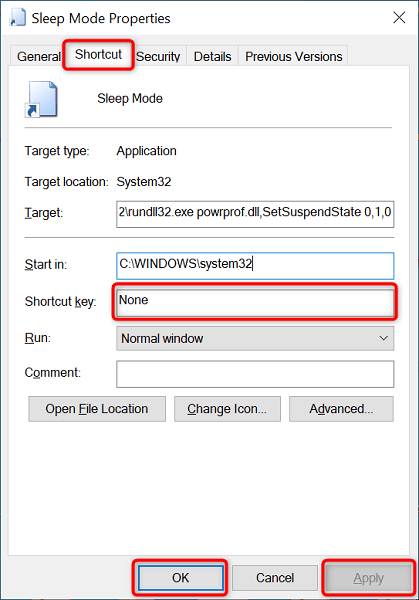
- Seleccionar Aplicar seguido por DE ACUERDO en el fondo.
- Presione el acceso directo del teclado que acaba de especificar para que su PC ingrese al modo de suspensión.
Use el botón de encendido de su PC como botón de sueño
Algunas computadoras ofrecen un botón de sueño dedicado que puede usar para poner su PC en modo de suspensión. Si no tiene eso, puede convertir el botón de encendido de su teclado en un botón de sueño.
No tiene que quitar su tecla de su teclado ni nada más. Solo tiene que cambiar la configuración de energía de su PC, y su clave de alimentación actuará como una llave de sueño.
- Lanzamiento Panel de control accediendo a la Comenzar menú, buscando Panel de control, y seleccionar la herramienta en los resultados de búsqueda.
- Elegir Sistema y seguridad En el panel de control.
- Seleccionar Cambia lo que hacen los botones de encendido bajo Opciones de poder.
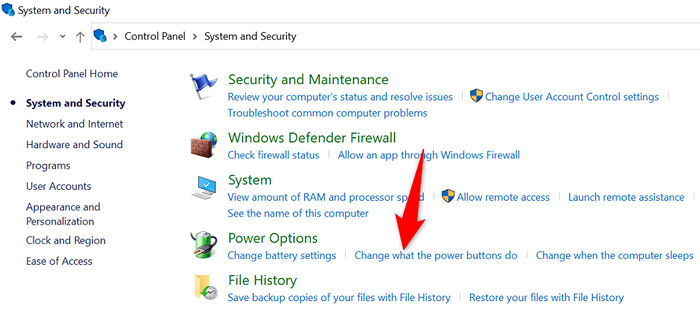
- Elegir Dormir de ambos En la batería y Conectado menús desplegables junto a Cuando presiono el botón de encendido.
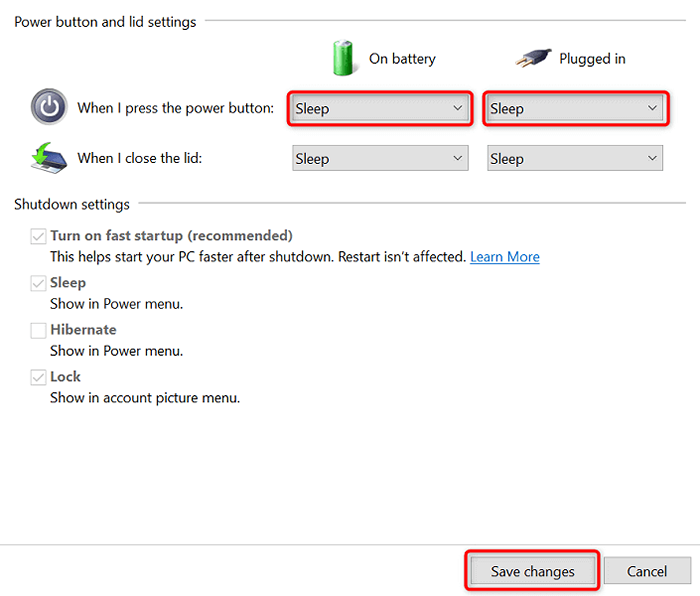
- Seleccionar Guardar cambios en el fondo.
- Presione su PC Fuerza botón para ingresar al modo de suspensión.
Use el modo de suspensión para tomar descansos de su PC
Si usted es alguien que a menudo necesita poner su PC en modo de suspensión, los atajos de modo de suspensión de Windows son ahorros en tiempo real para usted. Puede usar tanto atajos incorporados como sus propios atajos para garantizar que ingrese el modo de suspensión en su PC no sea una molestia.
- « Cómo corregir el error de solo llamadas de emergencia en Android
- Cómo arreglar el mensaje de descarga de script proxy de Chrome »

